借还操作流程
借还系统操作流程
深圳市远望谷信息技术股份有限公司
1. 借阅图书
1.1 扫描图书
在首页点击“借阅图书”按钮,如图1-1所示。系统将进入登录界面,选择相应的登录方式,按照提示,如图1-2所示,完成读者认证后系统进入选择借阅图书数量界面,如图1-3所示。
图1-1
图1-2
图1-3
图1-4 确认需借阅的图书
1.2 提交借书
界面显示读者放入的图书清单,核对图书,如果出现误扫的图书,读者可以点击右侧叉号,将其删除。
在扫描图书界面点击“确认借阅”按钮,进入提交借书界面,系统将自动提交借书,如图1-5所示。如果存在借书失败的情况,则描述中会有红色文字描述借书失败的原因,如果文字过长,显示不全,用手指点击红色的文字可以看到失败详情。
图1-5 借书成功
2. 归还图书
2.1 扫描图书
在首页点击“归还图书”按钮,如图2-1所示。点击还书后,系统进入进入选择归还图书数量界面,如图2-2所示。点击下一步,系统进入图书扫描界面,如图2-3所示界面显示读者放入的图书清单,如果出现误扫的图书,读者可以点击右侧叉号,将其删除。确认无误后点击“确认归还”。
图2-1
图2-2
图2-3
2.2 还书完成
还书完成后,界面提示还书成功,点击完成退出,如图2-4所示。
图2-4 还书成功
3. 续借
3.1 读者认证
在首页点击“续借图书”按钮,如图3-1所示。系统将进入登录界面,选择相应的登录方式,如图3-2所示。
图3-1 选择续借图书
图3-2
3.2 确认续借
完成认证登录后,界面显示可续借的图书清单,点击“确认续借”,完成续借图书,如图3-3所示。
图4-3 续借图书
4. 个人中心
在首页点击“个人中心”按钮,如图4-1所示。
图4-1
系统将进入登录界面,选择相应的登录方式,按照提示刷卡,完成认证登录后,系统将进入个人中心界面,读者将会看到所借图书列表等信息。如图4-2所示。
图4-2
终审:图书馆

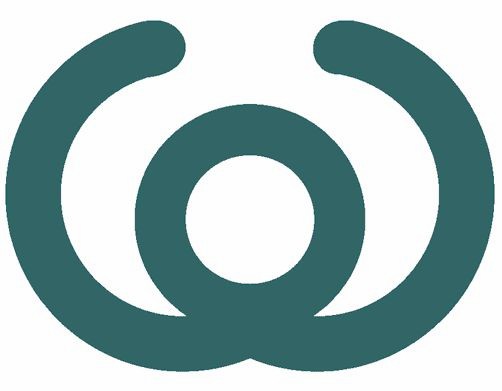
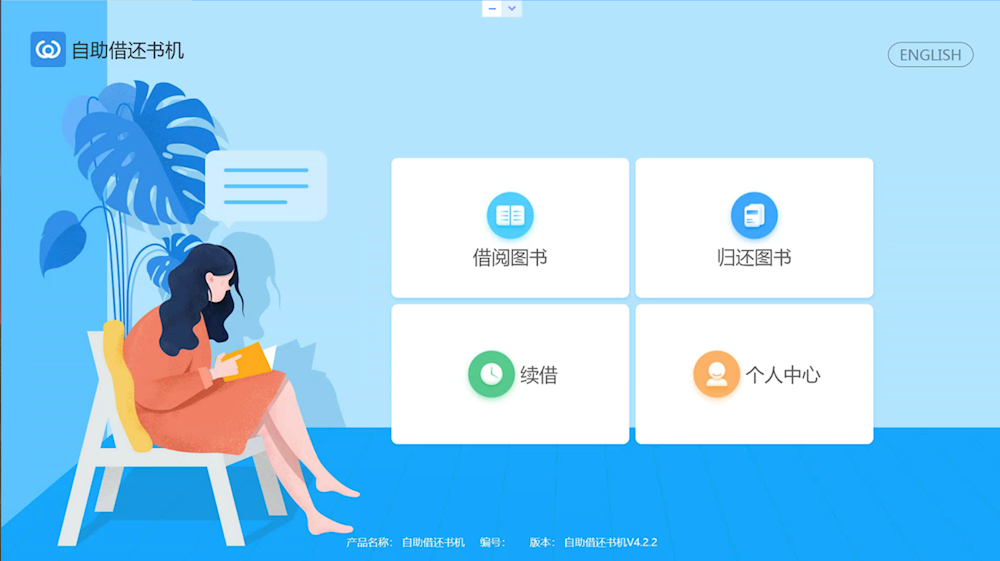
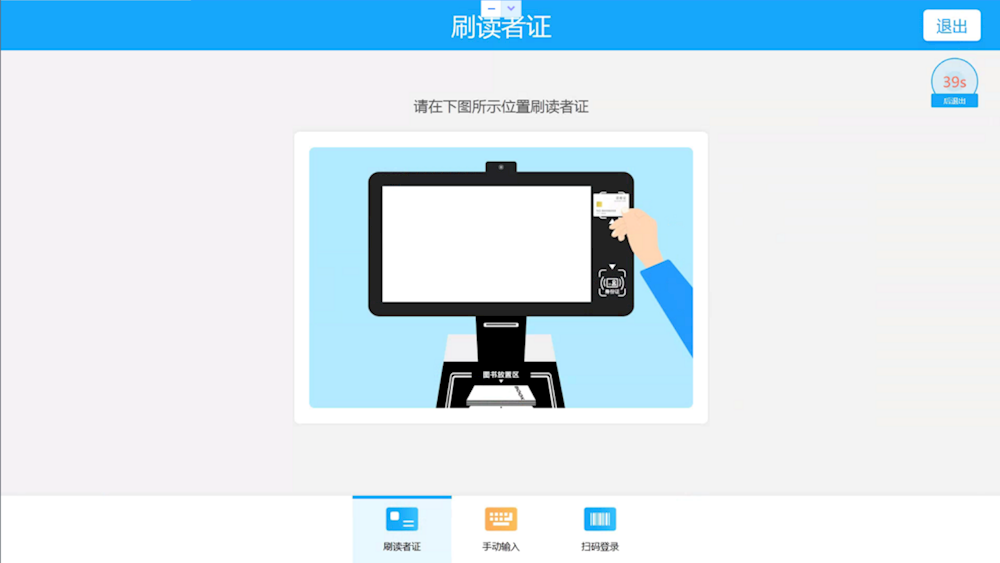
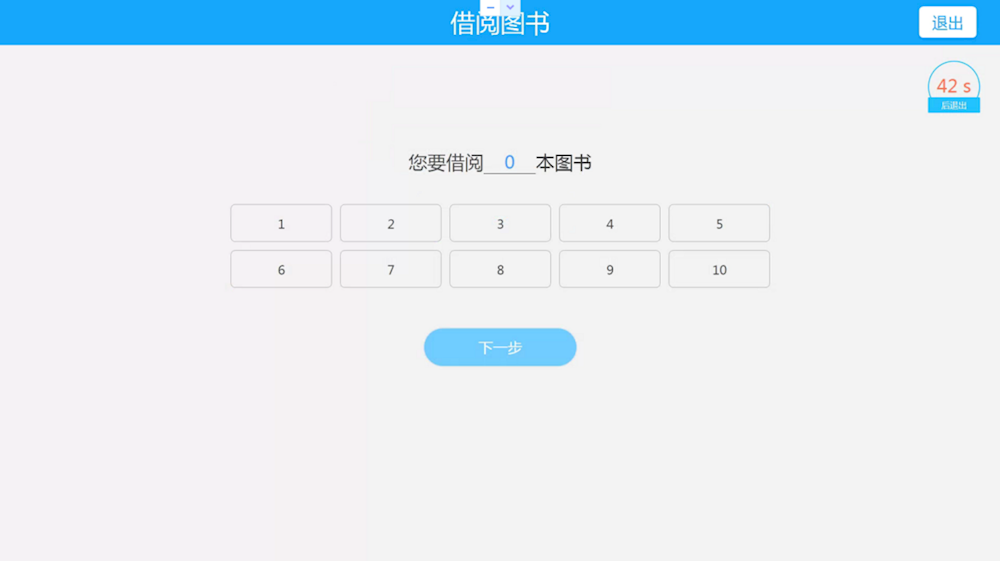

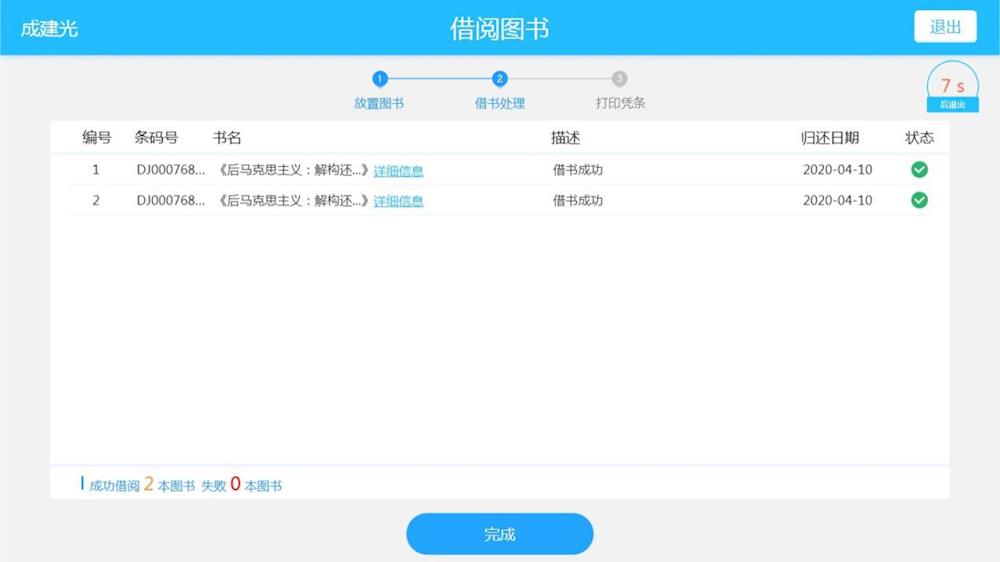
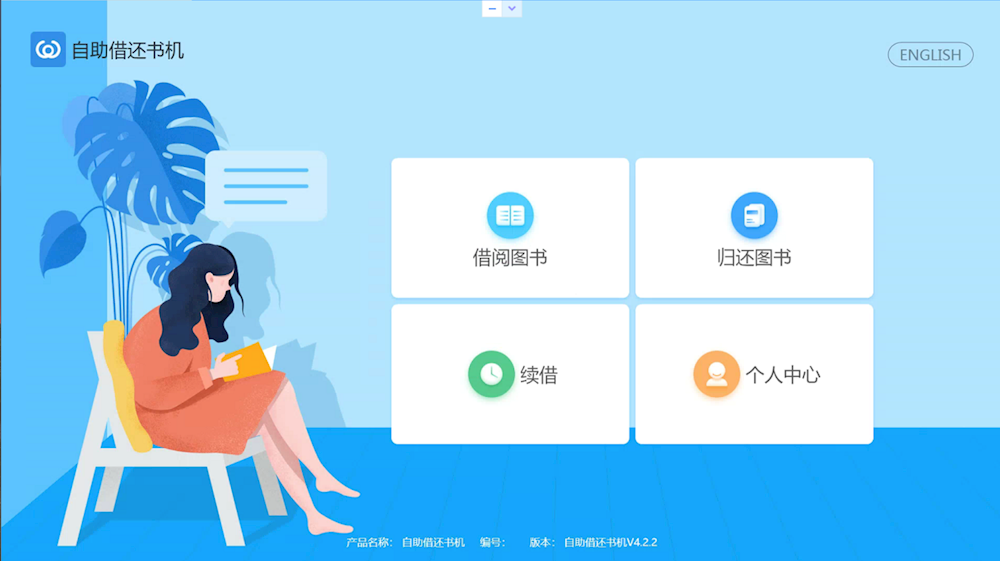
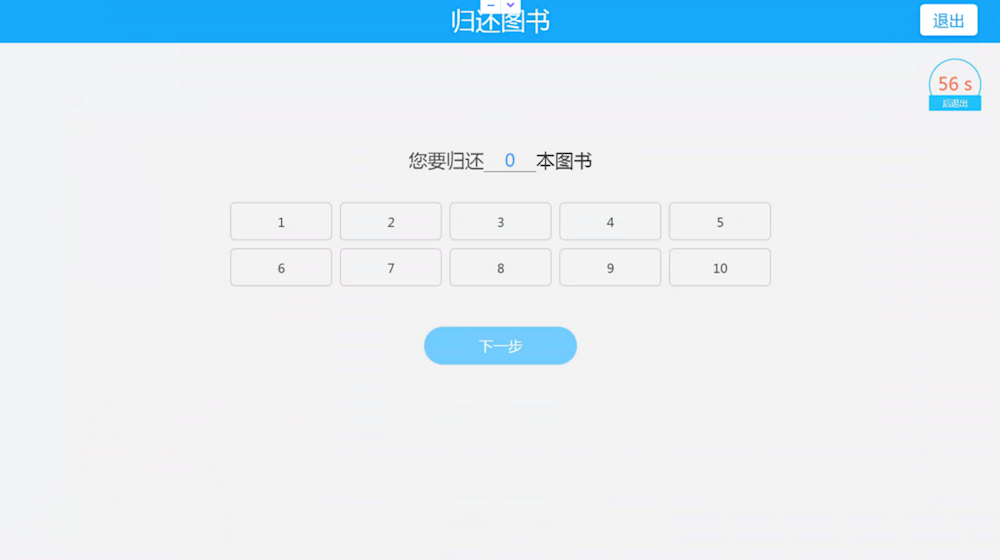
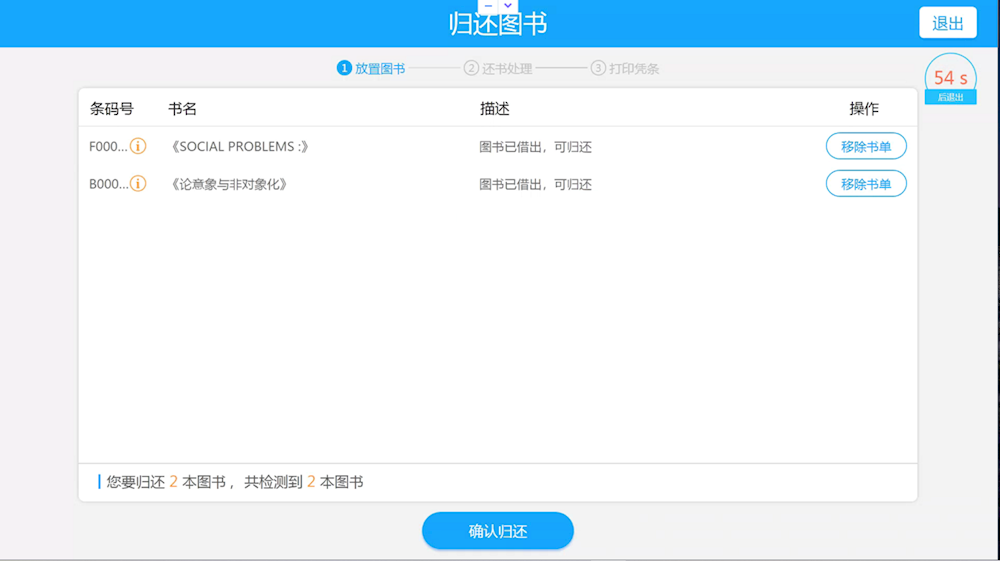
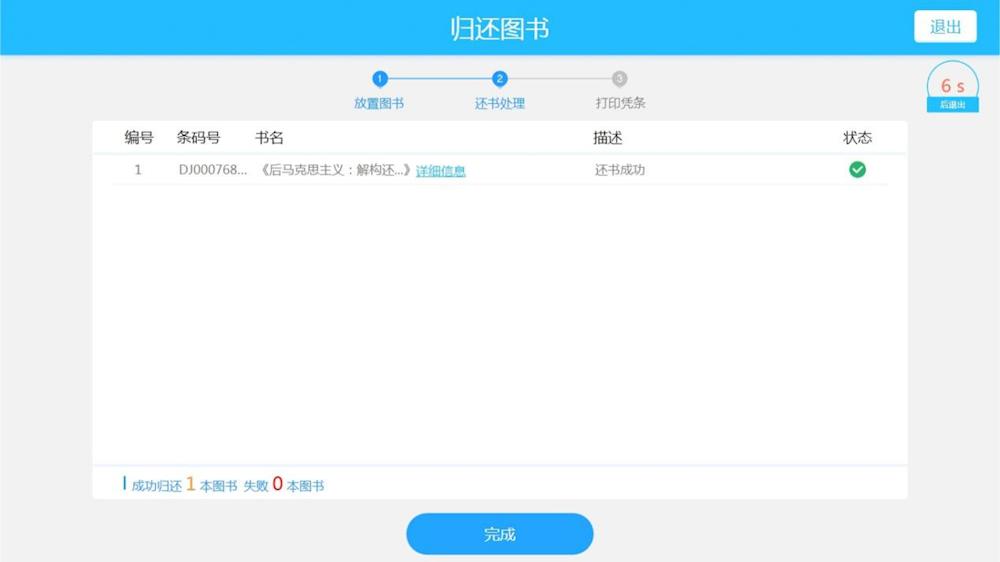
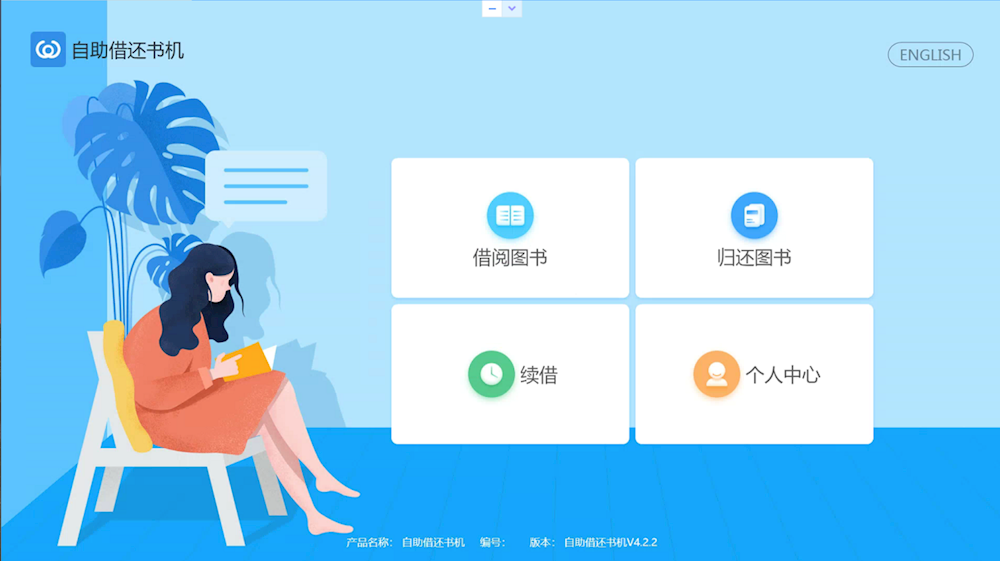
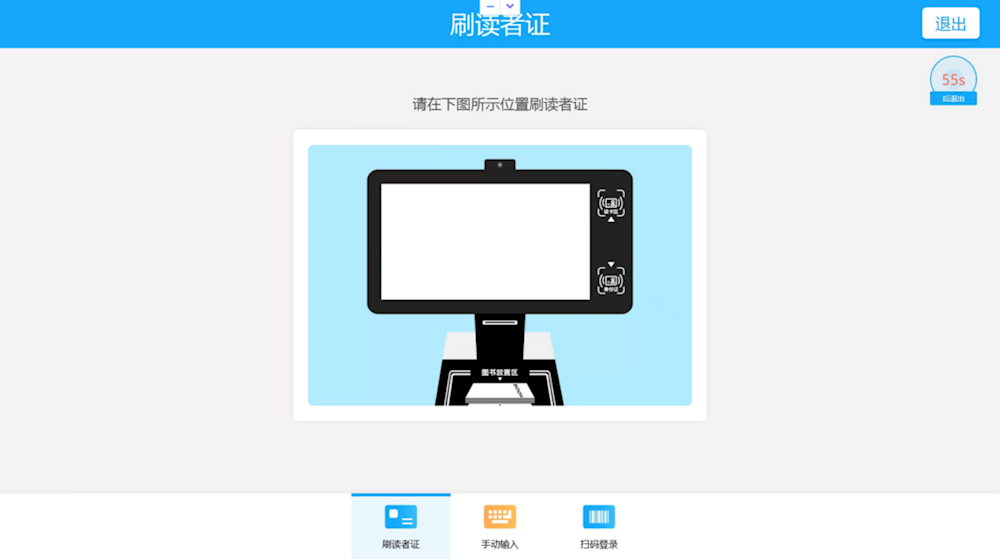
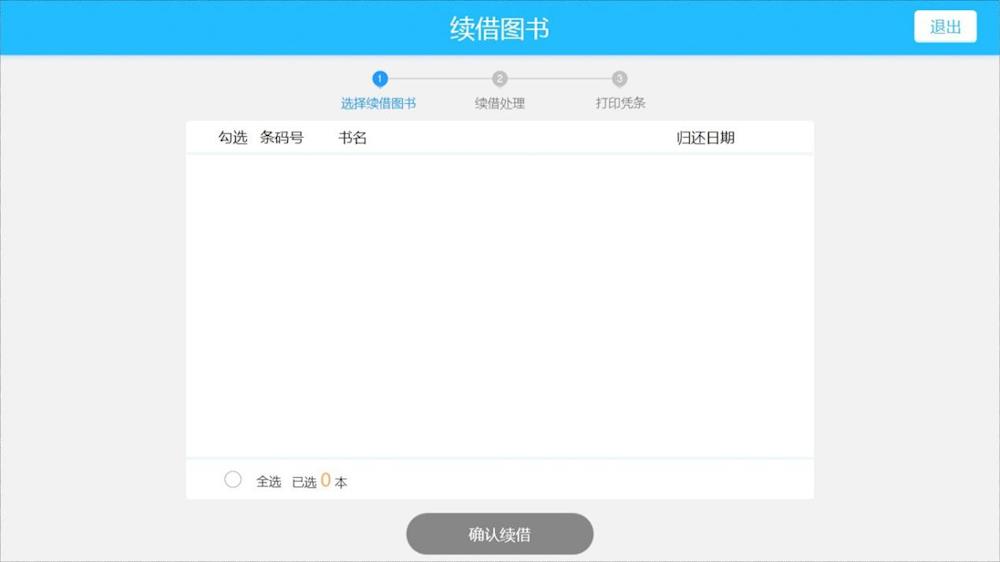
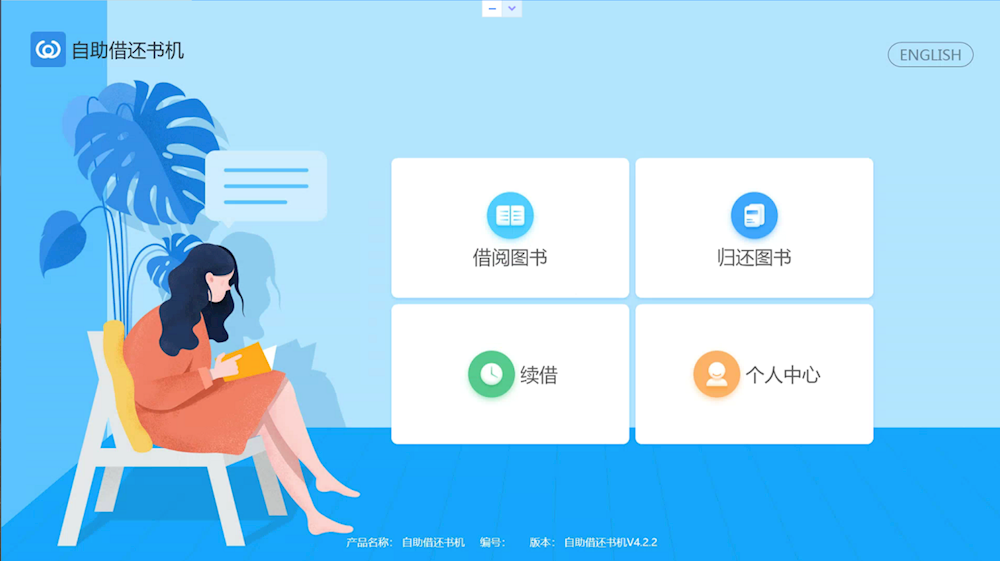
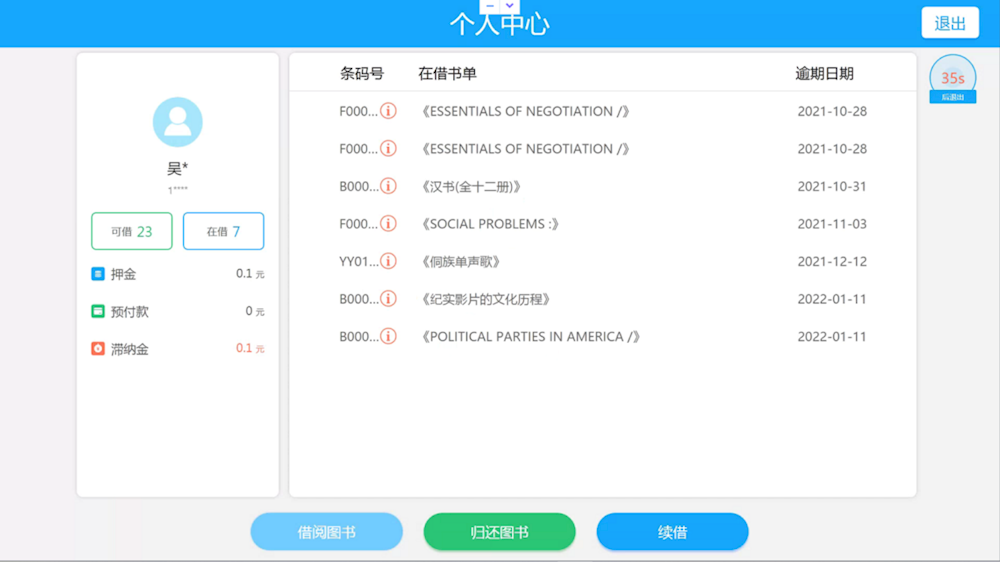
账号+密码登录
手机+密码登录
还没有账号?
立即注册